
Window10如何使用administrator?Window10下使用administrator的方法
时间:2021-07-21 10:07:09
作者:yanadmin
来源:60xp系统管家
1. 扫描二维码随时看资讯
2. 请使用手机浏览器访问:
http://m.60xp.com/course/10919.html
手机查看
现在很多用户都升级了Win10操作系统,我们都都在系统都有自己的Administrator账号,很多用户想设置自己的Administrator账号,不知道如何使用Administrator,下面小编为大家带来Windows10操作系统中开启Administrator超级管理员账户方法步骤,一起来看看吧!
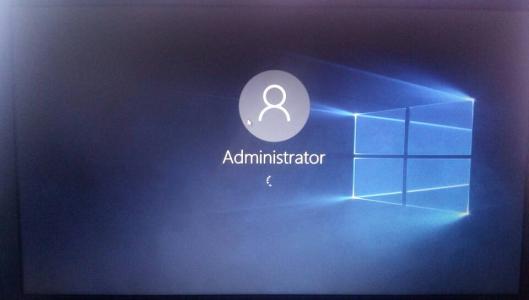
Window10下使用administrator的方法
方法一:
1、在Win10左下角的开始图标上点击鼠标右键,在弹出的“菜单”选项中,点击打开“计算机管理”;
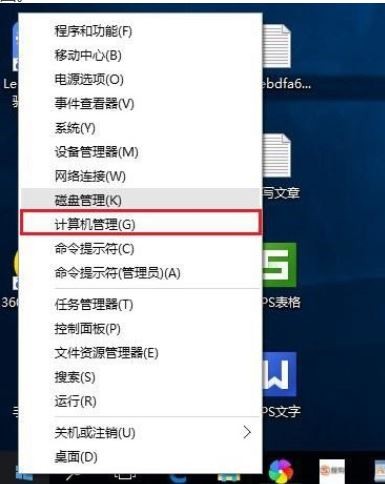
2、打开计算机管理设置后,依次展开左侧的“本地用户和组”--“用户”,然后在右侧的“Administrator”名称上鼠标右键,然后点击打开“属性;
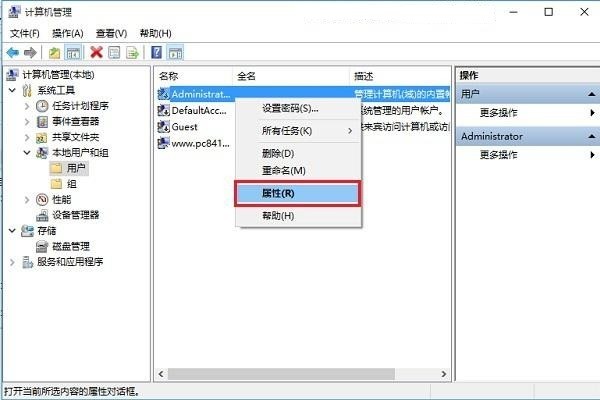
3、打开Administrator属性界面,可以看出默认Administrator管理员账户是禁用的,只要将“账户已禁用”前面的勾去掉,然后点击底部的“确定”就可以了;
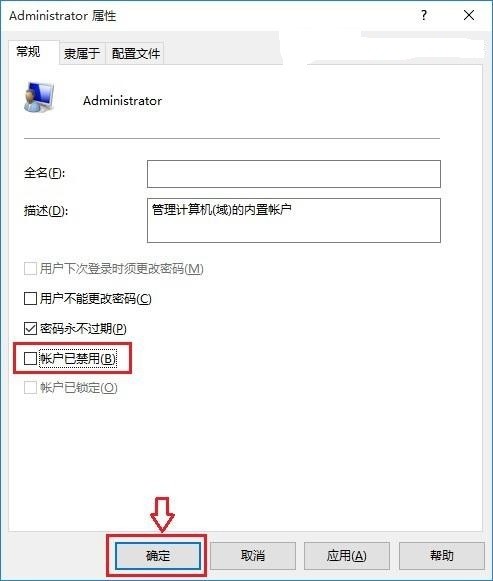
最后重启机器即可。
方法二:
1、Win键搜索cmd,管理员身份打开;或者win s可以搜索;
2、输入命令“net user administrator /active:yes”后回车;
3、win键点击头像切换用户即可。
注意:一般在软件安装或使用时需要权限,通过右键以管理员身份打开即可,不必使用administrator用户。
相关教程
热门教程
- 周
- 总
- 1163次 1 Win10如何取消平板模式?平板模式如何切换回传统桌面?
- 1068次 2 关机后一直卡在“正在准备 Windows,请不要关闭你的计算机”怎么办?
- 1067次 3 Win10系统如何禁止自动安装捆绑软件?
- 687次 4 电脑提示:你的Windows10版本已终止服务,请重启以安装新版本怎么解决?
- 654次 5 Win10专业版如何用命令来查看激活信息?
- 645次 6 Win10专业版如何提升游戏流畅度?Win10游戏流畅度的三种提升方法
- 642次 7 Win10控制面板找不到语言选项怎么办?Win10语言选项的开启方法
- 633次 8 Win10专业版如何安装dll文件?DLL文件的安装方法
- 539次 9 Win10家庭版如何获取文件夹管理员权限?
- 539次 10 Win10系统如何使用注册表还原鼠标右键新建功能?
人气教程排行
- 1163次 1 Win10如何取消平板模式?平板模式如何切换回传统桌面?
- 1068次 2 关机后一直卡在“正在准备 Windows,请不要关闭你的计算机”怎么办?
- 1067次 3 Win10系统如何禁止自动安装捆绑软件?
- 1041次 4 bashrc配置文件是什么?linux如何编辑bashrc配置文件?
- 1035次 5 WinXP系统要怎么重装?在线重装xp系统图文教程
- 1014次 6 Win7旗舰版如何设置锁屏密码的方法?
- 1006次 7 WinXP打开图片提示“该文件没有与之关联的程序来执行该操作”怎么办?
- 975次 8 Deepin Linux怎么安装?Deepin Linux安装步骤简述
- 973次 9 Linux(CentOS)如何安装DNS服务器?
- 921次 10 Win XP系统如何禁止流氓软件自动安装?




